Сега много потребители за работа или за лични цели използват системи за управление на бази данни и други програми, които са предназначени да извършват определени финансови действия и изчисления, например 1С: Предприятие. В повечето случаи на компютъра е инсталиран софтуерът на компанията 1С, тъй като те са лидери на пазара и са подходящи за GOST, поради което много работодатели изискват наличието на компоненти от тази конкретна компания. При взаимодействие с тях може да възникне грешка „Неуспешно зареждане на външен компонент extintgr.dll“, така че бихме искали да посветим този материал на неговия анализ, ясно демонстрирайки всички налични опции за коригиране.
Метод 1: Използване на администраторски акаунт
Ако активен потребител няма подходящите права за достъп до файлове, тогава е напълно възможно такава грешка да се появи при работа с компоненти на 1С на всеки етап. Важно е да работите под администраторски акаунт, ако е реалистично да го направите. Поискайте достъп от системния администратор или използвайте конфигурацията на Windows, като прегледате следния материал.
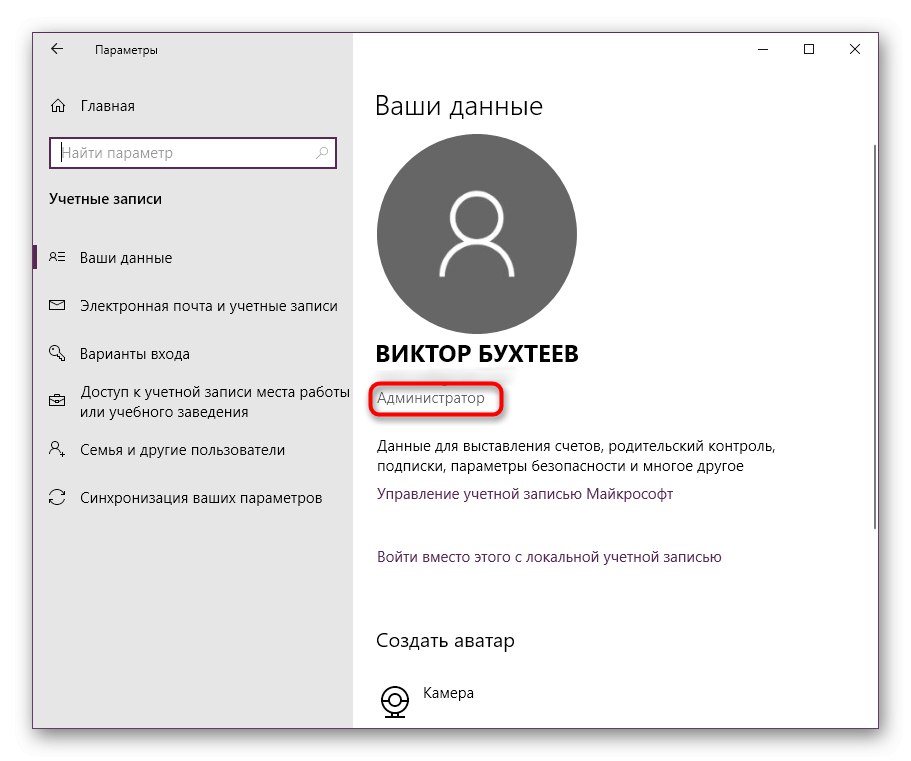
Повече информация: Използваме администраторски акаунт в Windows
Метод 2: Променете ръчно достъпа до файлове
Понякога по някаква причина определен потребител изобщо няма права за папката с програмата 1С или тази конфигурация се губи, което може дори да повлияе на профила на администратора. Ако първата опция не доведе до резултат, трябва сами да проверите настройките за защита и да ги коригирате, ако е необходимо. Внимателно изучете следните инструкции, за да разберете до кои менюта трябва да се придвижите, за да отворите необходимите параметри.
- Намерете папката с програмата 1С, с която имате проблеми. Щракнете с десния бутон върху него и изберете елемента в контекстното меню, което се появява "Имоти".
- Преместване в раздел "Безопасност".
- Тук се интересувате от специални разрешения и параметри, преходът към настройката на които се извършва чрез щракване върху бутона „Освен това“.
- Ако видяхте това в списъка Разрешителни елементи необходимият потребител липсва или няма подходящо ниво на достъп, щракнете върху Добавяне.
- Първо, трябва да изберете тема, с която ще взаимодействате.
- Не винаги е удобно да въвеждате името на профила ръчно, следователно в прозореца „Избор:„ Потребител “или„ Група “ отворете разширени опции.
- Изпълнете процедурата за търсене на заявка.
- В списъка, който се показва, щракнете двукратно върху LMB на реда с необходимия потребител.
- След това се уверете, че е добавен към списъка с избираеми обекти и след това щракнете върху "ДОБРЕ".
- Изберете тип "Позволява" и задайте пълното ниво на достъп, като маркирате необходимия елемент.
- Приложете промените, като се уверите, че темата вече е в списъка Разрешителни елементи.
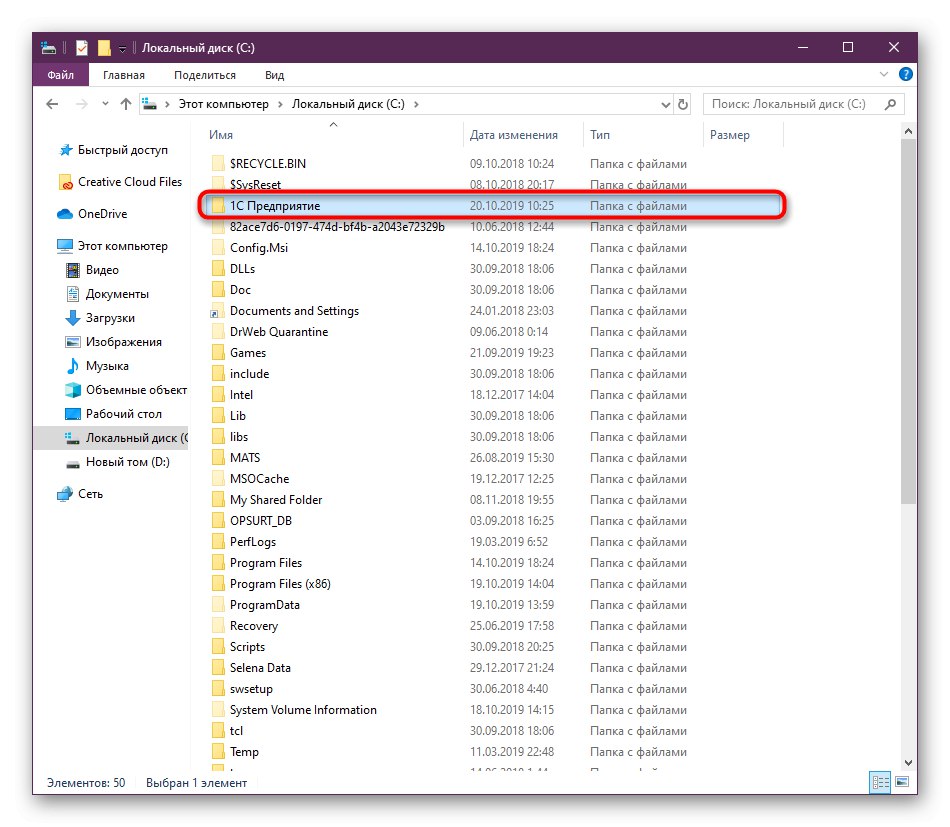
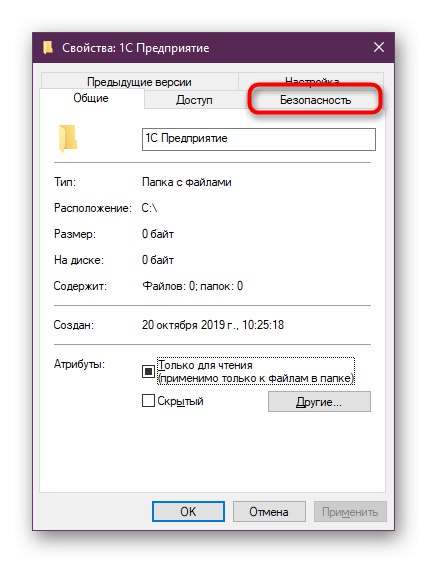
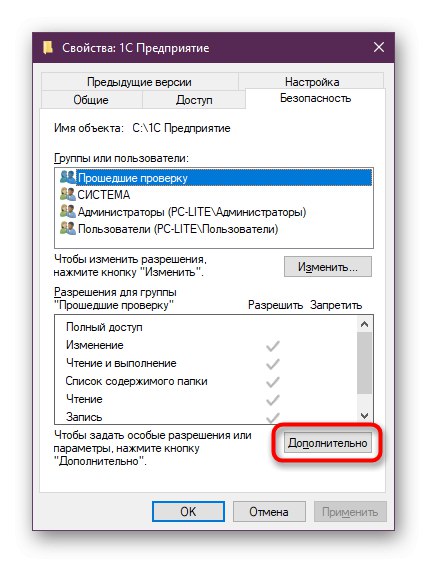
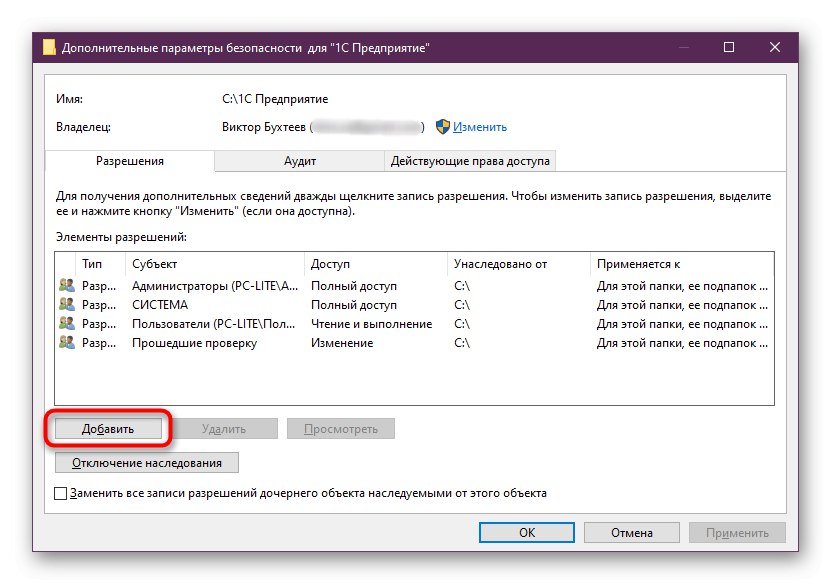
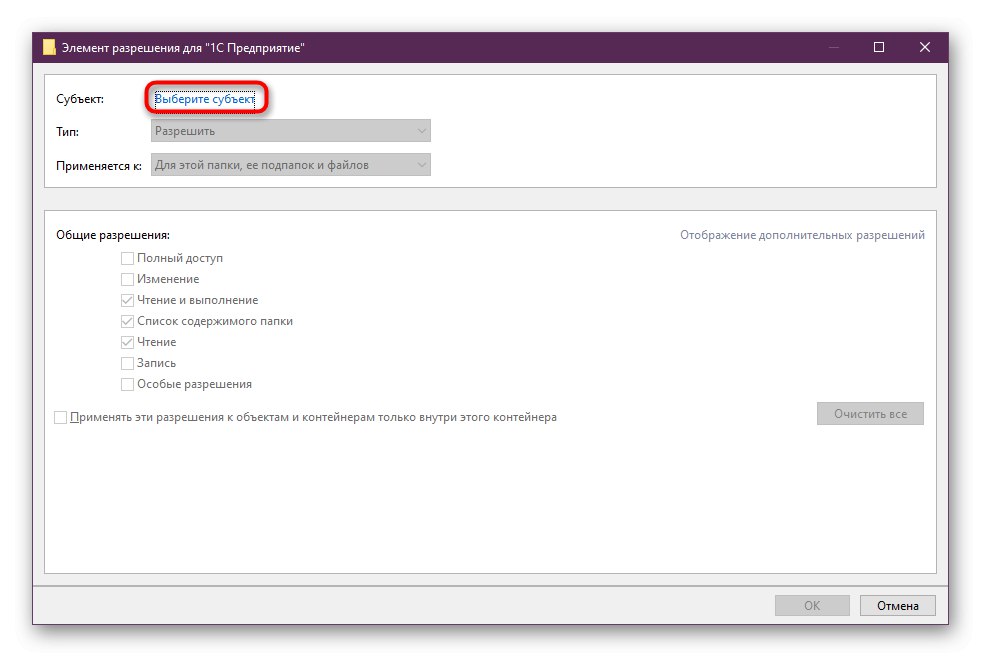
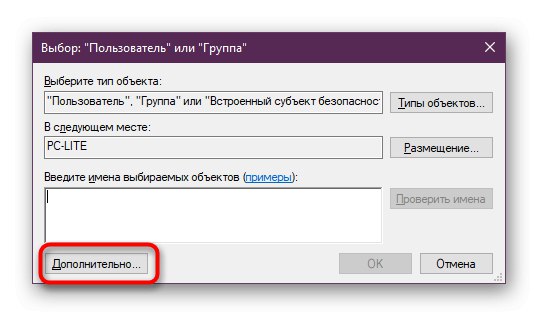
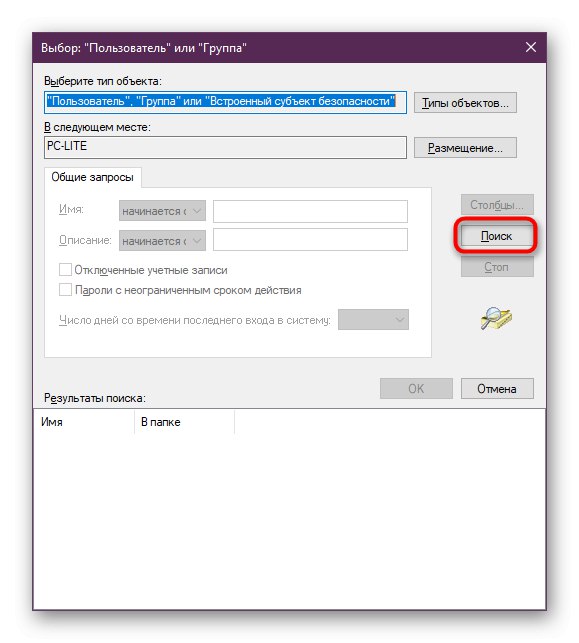
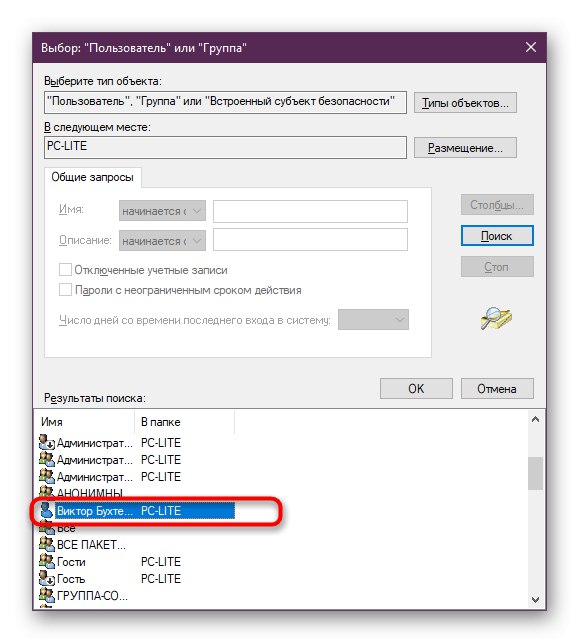
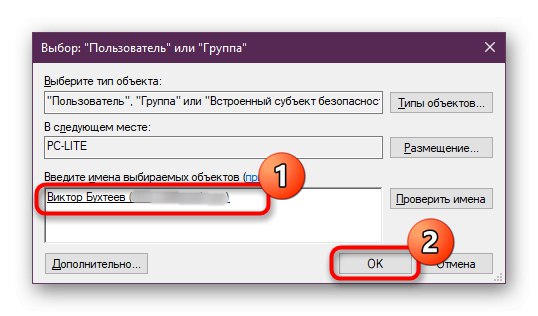
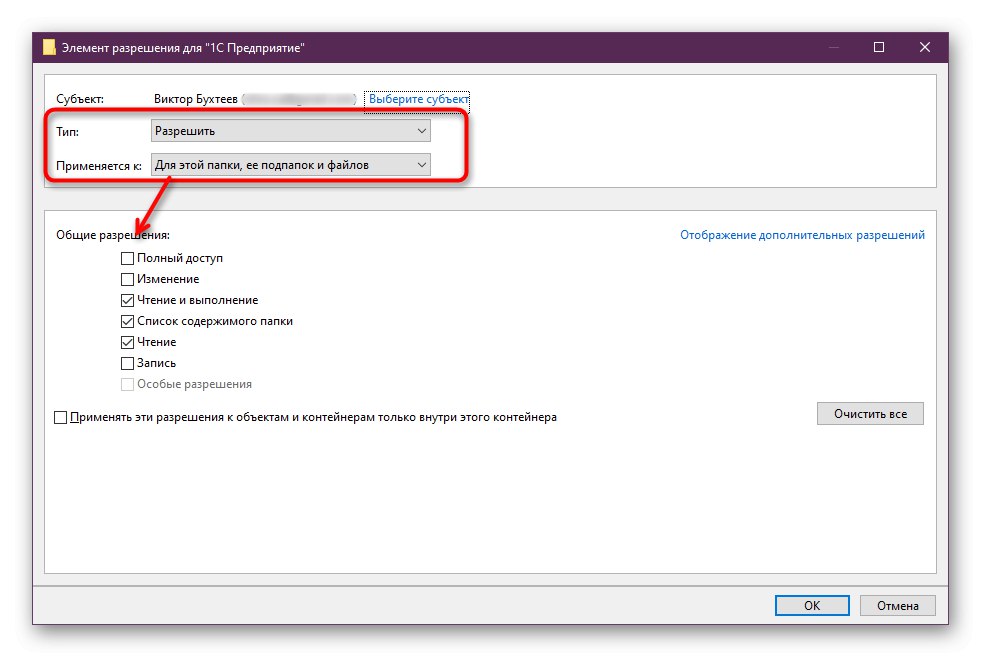
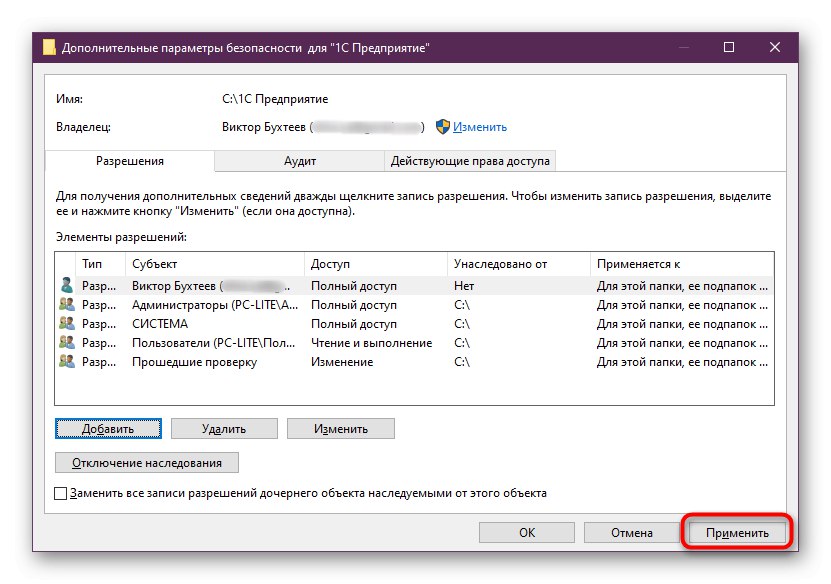
Сега не е нужно да рестартирате компютъра си, тъй като няма нужда. Отидете направо към вашата стандартна софтуерна работа и проверете дали грешката възниква „Неуспешно зареждане на външен компонент extintgr.dll“ отново.
Метод 3: Актуализиране на 1С компоненти
Както знаете, разглежданата днес грешка се появява само сред потребители на 1C компоненти. Понякога това се дължи на факта, че приложението е просто остаряло или са пуснати критични актуализации, които пречат на правилното функциониране на всички компоненти. Съветваме ви да проверите за актуализации, както следва:
Отидете на официалния уебсайт на 1С, за да изтеглите актуализации
- Отворете официалния уебсайт на компанията, където ще отидете в раздела „Актуализиране на софтуера“.
- Тук изберете подходящата конфигурация и удобен метод за актуализация, в зависимост от начина, по който сте получили програмата по-рано.
- Влезте в акаунта си, ако е необходимо, след което следвайте инструкциите на екрана.
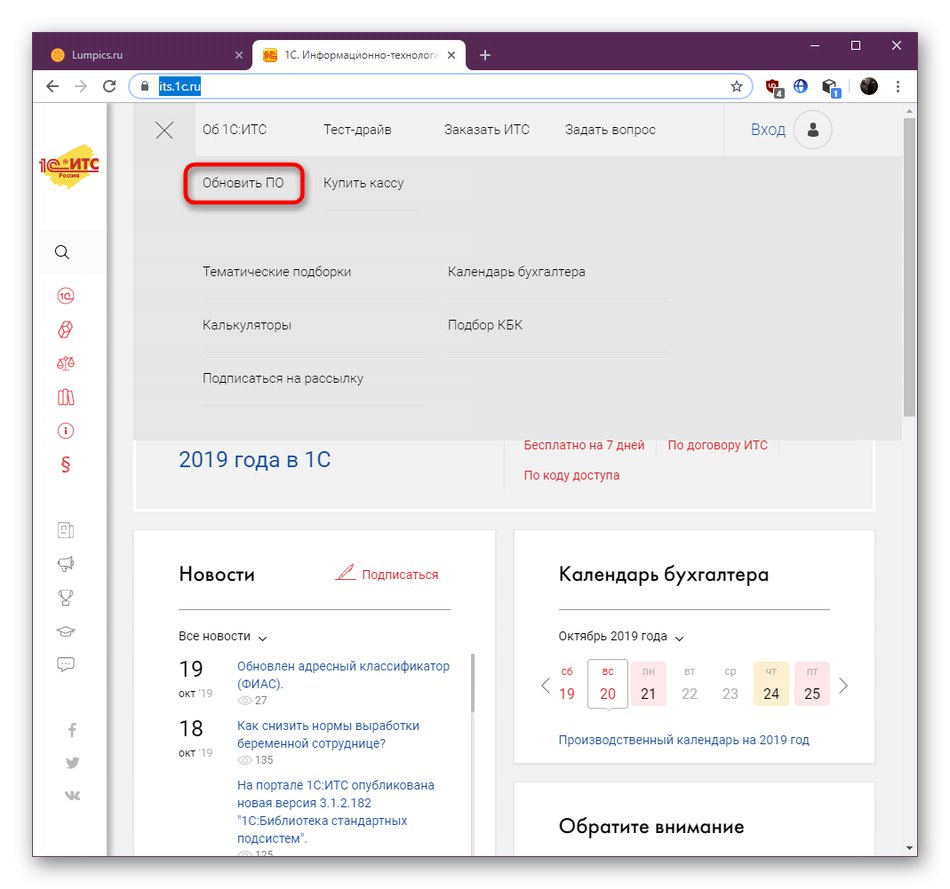
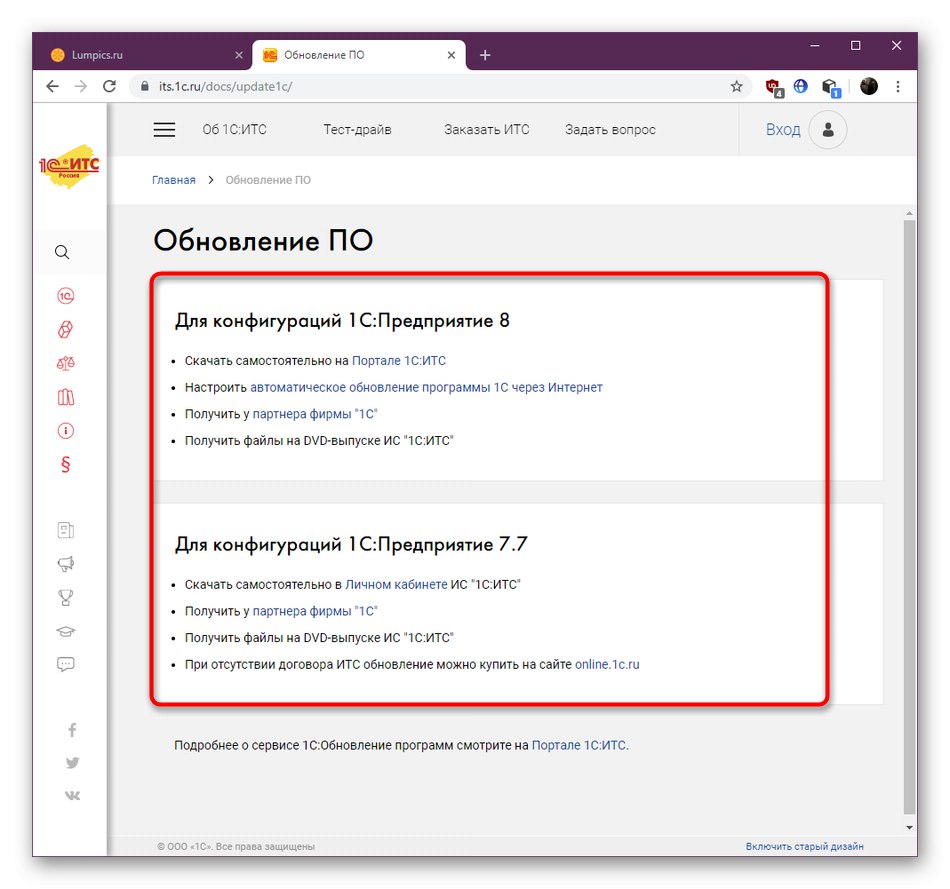
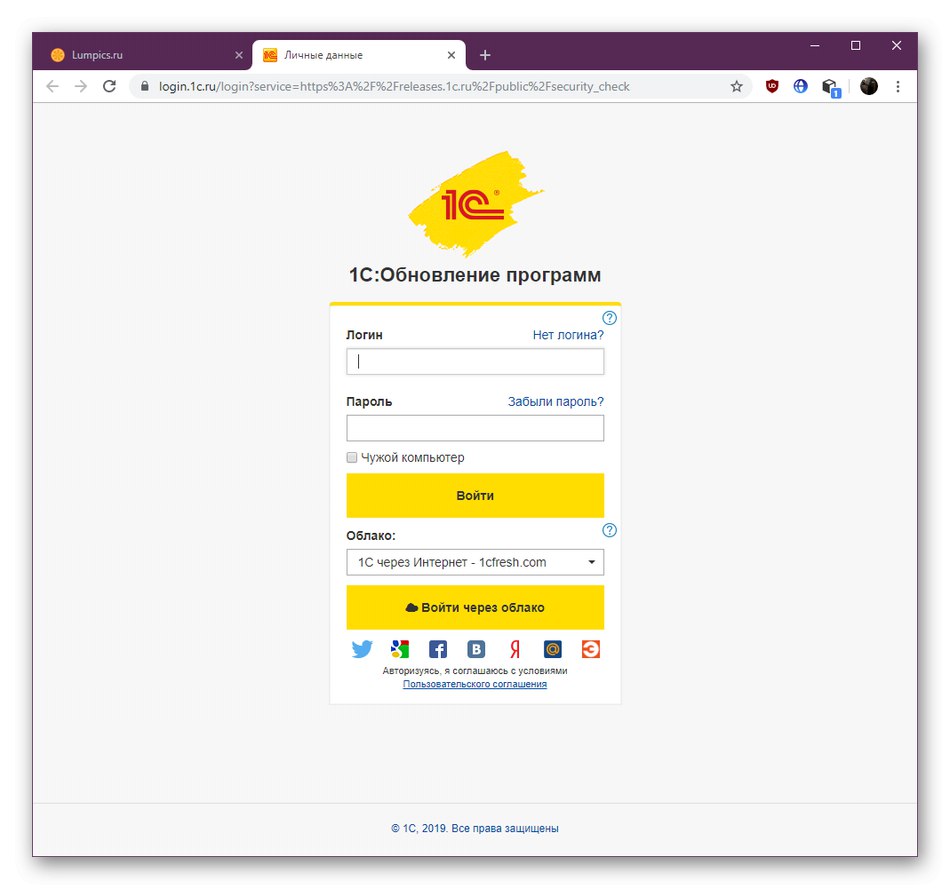
Ако актуализацията не доведе до резултати или вече използвате най-новата версия на софтуера, преминете към следващите опции.
Метод 4: Пререгистрирайте extintgr.dll
Първоначално extintgr.dll не е включен в стандартния набор от библиотеки за динамични връзки на операционната система, което означава, че е бил регистриран със специален инструмент по време на инсталирането на софтуера. Успехът на тази операция зависи не само от нормалното функциониране на помощната програма на Windows, но и от самия инсталатор. Ако нещо се обърка, ситуацията с неправилна регистрация е доста вероятна. Можете да го поправите ръчно, като изтриете текущите параметри и зададете нови.
- Отвори "Старт" и намерете там Командна линияи след това го стартирайте като администратор. Можете да използвате всеки удобен за вас метод за отваряне на конзолата, но основното е да я стартирате с повишени права.
- Въведете командата
regsvr32 / u extintgr.dllза да отмените текущата регистрация. Активирайте го, като натиснете клавиша Въведете. - Игнорирайте получените актуализации и въведете подобна команда
regsvr32 / i extintgr.dllда се пререгистрират.
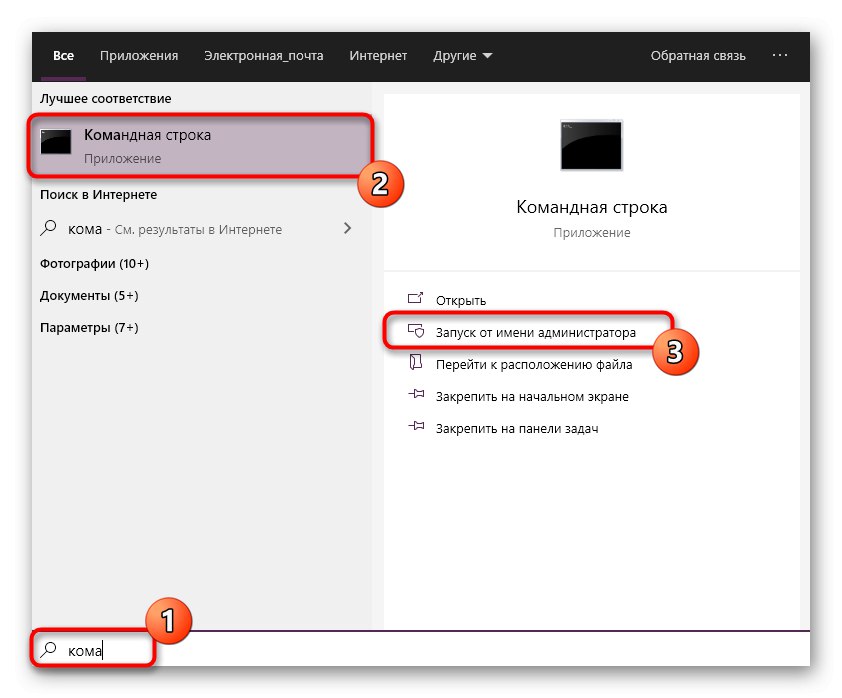
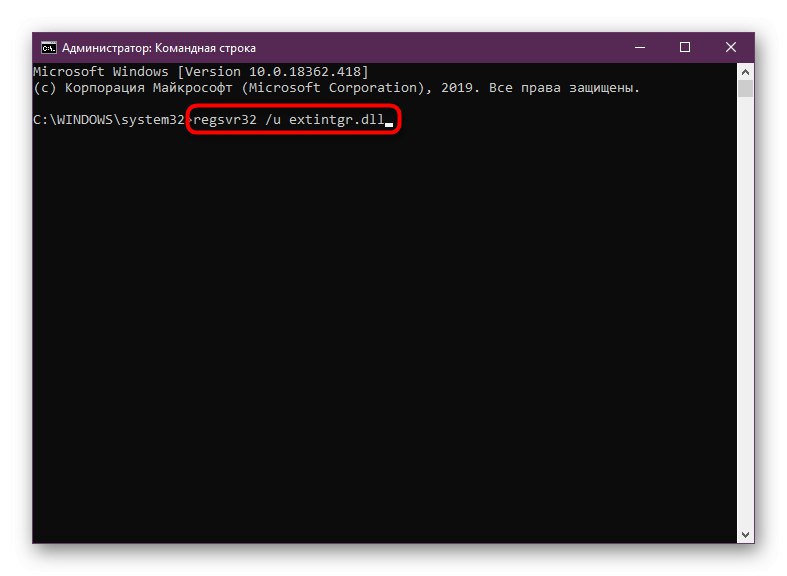
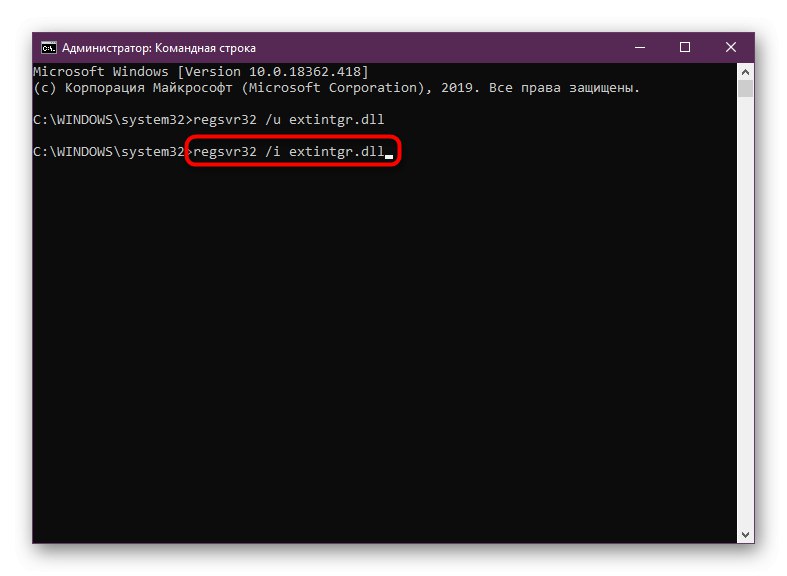
Всички промени, направени чрез въвеждане на такива команди, влизат в сила незабавно, което означава, че можете да продължите да тествате ефективността на метода.
Метод 5: Актуализиране на драйвери
Някои програми от 1С активно взаимодействат с вградени и периферни устройства, свързани към компютъра. Ако има конфликти между тези компоненти, на екрана може да се появи известие за въпросната грешка днес. При условие, че вече сте спазили горните препоръки и те не са довели до никакъв ефект, съветваме ви да актуализирате драйверите на всички компоненти по какъвто и да е удобен за вас начин. Прочетете повече за това в отделна статия на нашия уебсайт по-долу.
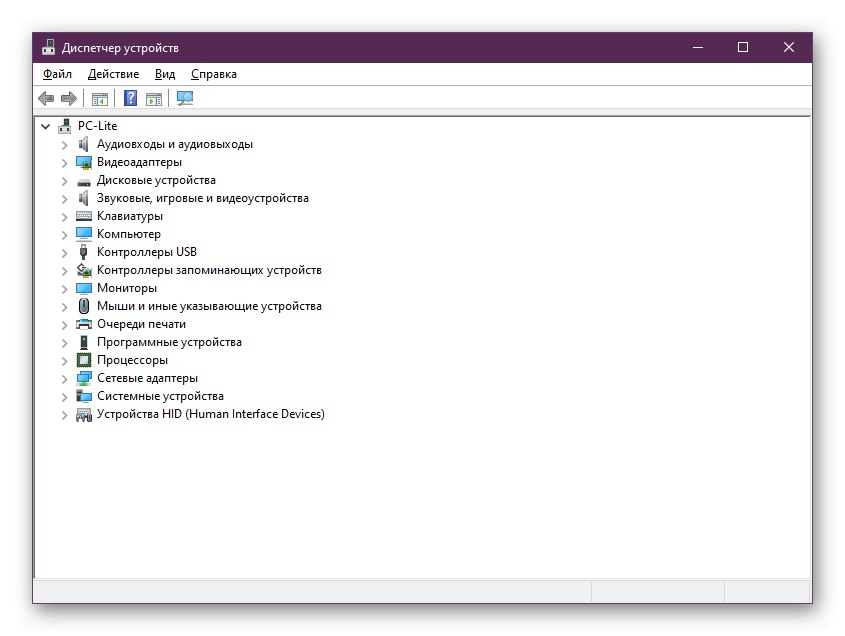
Повече информация: Как да актуализирате драйвери на вашия компютър
Метод 6: Инсталирайте extintgr.dll ръчно
Методът ще завърши този материал, който много рядко се оказва работещ, тъй като файлът extintgr.dll почти винаги функционира правилно сам по себе си и се инсталира заедно със софтуера от компанията разработчик. Премахването му или грешка по време на инсталацията обаче може да са провокирали различни фактори, които са довели до грешки в бъдеще. В такива ситуации трябва самостоятелно да намерите този файл на други компютри в локалната мрежа или в Интернет, като използвате само надеждни източници. Ще научите всичко за по-нататъшната инсталация на extintgr.dll в ръководството по-долу.
Повече информация: Как да инсталирам DLL в системата на Windows
Ако нищо от горепосоченото не доведе до резултат, свържете се със системния администратор или официалния уебсайт за поддръжка на програмата, описвайки подробно проблема си. Доставчиците на софтуер винаги трябва да отговарят на такива въпроси, като предоставят подходящи корективни препоръки.